보통 윈도우10 ,11을 설치하게 되면 기본적으로 윈도우에서 지원하는 내장 오디오 드라이버는 있지만 , 배틀그라운드를 하거나 아니면 다른 게임이나 음악작업을 할 때 가끔 Realtek Audio Console 이 필요할 때가 있습니다. 그래서 오늘은 메인보드 사이트마다 버전은 조금씩 다르겠지만 가장 무난한 드라이버로 설치해도 충분히 다 실행됩니다. 자신의 컴퓨터를 먼저 파악을 하는 게 좋은데 메인보드 모델명부터 알아보는 게 제일 좋습니다. 알아보는 방법은 별다른 프로그램이 없어도 컴퓨터에서 바로 알 수 있는 방법이 있습니다. cpu-z 같은 것이 좋기는 한데 그래도 수동으로 하는 방법 배우고 나면 그게 더 편하기는 합니다.
1. Windows 관리도구
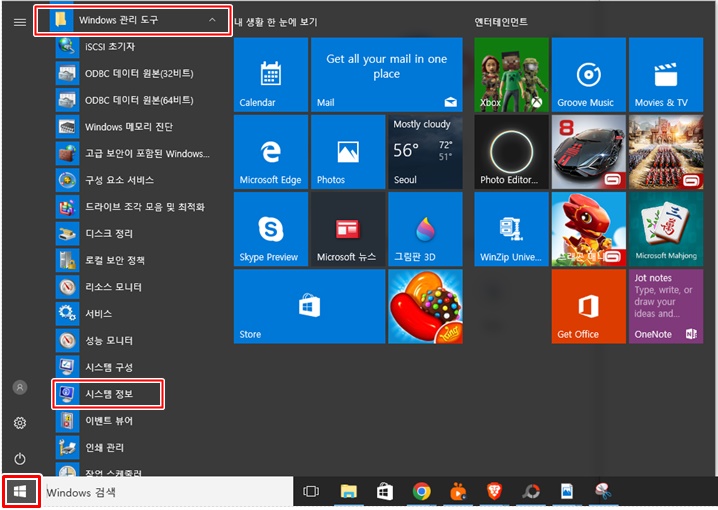
컴퓨터 바탕화면 왼쪽 하단에 있는 윈도우 로고를 누르게 되면 많은 종류의 메뉴가 뜰 것입니다. 그중에서도 Windows 관리도구 - 시스템정보를 들어가시면 내 컴퓨터의 모든 정보를 볼 수 있습니다. cpu-z에서는 이정보를 긁어가서 유저들에게 보여준다고 생각하면 됩니다. 만약에 혹시나 메뉴가 없으면 고민하지 말고 cpu-z 다운로드하여서 설치하면 됩니다.
▶ CPU-Z : 다운로드
DOWNLOADING CPU-Z_2.08-EN.EXE | CPUID
System information software
www.cpuid.com
2. CPU-Z 설치
미리 PC에 CPU-Z 설치를 해두는것이 좋습니다. 나중에 메인보드가 바뀌더라도 바로바로 확인을 할 수 있으니 이것부터 설치 위의 사이트에서 받아야 다른 잡다한 프로그램이 설치가 안됩니다. 바이러스도 없으니까 공식홈페이지에서 늘 받는 습관을 들여야 합니다.

저는 기가바이트 제품인 H81M-DS2V를 사용을 하고 있습니다. 당연히 이 메인보드 또한 Realtek Audio Console 똑같은 버전을 사용합니다. 그래서 제가 많이 메인보드 위주로 링크를 적어드릴 테니까 공식 홈페이지 가서 늘 다운로드하는 습관을 들여야 합니다. 아수스 , 기가바이트, MSI 홈페이지를 링크 걸어두겠습니다.
| 아수스 홈페이지 | 사이트 바로가기 |
| 기가바이트 홈페이지 | 사이트 바로가기 |
| MSI 홈페이지 | 사이트 바로가기 |

3. 리얼텍 드라이버
저의 메인보드를 아까전에 CPU-Z로 확인했을 때 모델명이 GA-H81M-DS2V입니다. 이 모델도 Realtek HD Audio Driver를 쓰고 있습니다. 가장 최신버전을 받아주면 됩니다. 그럼 여기서 질문은 저는 다른 모델을 쓰는데 제조사 홈페이지를 이용해도 되냐고 물을 수가 있는데 사실 상관은 없습니다. 왜냐하면 요즘은 메인보드는 다른지만 오디오 칩셋이 같기 때문에 같은 드라이버 써도 무난 하기는 합니다. 저와 같은 버전을 쓰고 싶다면 아래 다운로드를 누르면 됩니다. 드라이버 os선택은 자신의 윈도우버전에 맞게 선택하면 됩니다.
▶ Realtek HD Audio Driver : 다운로드
GA-H81M-DS2V (rev. 1.0) 지원 | 메인보드(M/B) - GIGABYTE Korea
English 1002 10.68 MB Jun 16, 2016 Korean 1001 10.36 MB Apr 09, 2015 Japanese 1001 10.76 MB Dec 18, 2013 Simplified Chinese 1001 11.33 MB Sep 18, 2013 Traditional Chinese 1001 11.16 MB Aug 30, 2013 Arabic, English, Indonesian, Japanese, Korean, Simplified
www.gigabyte.com

제일 하단에 있는 버전 받으면 됩니다. 다운로드를 받으시면 다운로드 폴더에 저장이 됩니다. zip파일이라서 압축 풀기를 통해 압축을 풀면 됩니다. 그러면 폴더가 하나 생기는데 mb_driver_audio_realtek_8 series 폴더 안에 들어가시면 다음폴더가 보입니다. 7727_PG439 폴더에 또 들어가서 setup을 더블클릭해서 설치해 주면 됩니다. 그럼 설치가 다되고 나면 재부팅하라고 나오는데 우선 글을 다 보기 위해서 나중에 재부팅을 한다고 체크하고 완료하면 됩니다.
여러분들이 재부팅했다고 과정하에서 보여드릴게요. 사실 리얼텍 오디오 드라이버를 설치하게 되면 , 메인보드 회사마다 표시가 다르게 나타납니다. 기가바이트의 경우는 제어판 - Realtek HD 오디오 관리자라고 나와있어요. 거기를 더블클릭을 해서 설정을 하시면됩니다.

단순히 여기서 세팅 없이 사운드 드라이버만 설치한 분들은 설치한 그대로 쓰시면 됩니다. 가끔 오디오 드라이버를 설치를 안 하게 되면 서든어택 게임할 때 발자국이 잘 안 들릴 수 있으니 항상 설치를 하고 쓰는 것이 좋습니다. 그리고 나중에 윈도우 10 쓰는 분들은 11을 무료 다운로드 하셔서 설치해 보면 또 다른 느낌입니다. 미리 다운로드해두세요. 사이트 닫힐지 모르니까 아래페이지를 참고하세요.
▼ 윈도우 버전 무료 다운로드 ▼
윈도우 10 , 11 모든 순정 버전 다운로드 하는 방법 Universal MediaCreationTool
안녕하세요 반갑습니다. 오늘은 윈도우 10 , 11 모든 순정버전의 윈도우를 다운로드할 수 있는 무료 프로그램을 소개해드리고자 합니다. 이제 고장 나면 컴퓨터 매장을 가지 말고 미리 다운로드
mungsun.tistory.com



